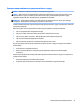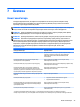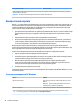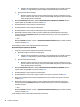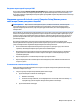User Guide - Windows 10
Змінення основного пароля або пароля користувача DriveLock
Щоб змінити основний пароль або пароль користувача DriveLock в утиліті Computer Setup
(Налаштування комп’ютера), виконайте наведені нижче дії.
1. Вимкніть комп’ютер.
2. Натисніть кнопку живлення.
3. Під час появи запиту Пароль DriveLock (Пароль DriveLock) введіть поточний пароль користувача
DriveLock або головний пароль, який ви хочете змінити, натисніть клавішу enter і натисніть або
торкніться f10, щоб увійти до утиліти Computer Setup (Налаштування комп'ютера).
4. Виберіть Безопасность (Безпека), виберіть Утилиты жесткого диска (Утиліти жорсткого диска),
виберіть DriveLock і натисніть клавішу enter.
5. Виберіть жорсткий диск, яким ви хочете керувати, і натисніть клавішу enter.
6. Змінити пароль
●
Щоб змінити пароль користувача, виконайте наведені нижче дії.
▲
Виберіть Изменить пароль пользователя DriveLock (Змінити пароль користувача
DriveLock) та натисніть enter.
●
Щоб змінити основний пароль, виконайте наведені нижче дії.
▲
Виберіть Изменить главный пароль DriveLock (Змінити основний пароль DriveLock) та
натисніть enter.
ПРИМІТКА. Параметр Изменить главный пароль DriveLock (Змінити основний пароль
DriveLock) відображається, лише якщо головний пароль був представлений у разі запиту пароля
DriveLock на кроці 2.
7. Уважно прочитайте попередження.
8. Коли відобразиться запит, введіть новий пароль і натисніть клавішу Enter.
9. Коли відобразиться запит, знову введіть новий пароль для підтвердження та натисніть клавішу
Enter.
ПРИМІТКА. Внесені зміни одразу ж набудуть чинності.
10. Щоб вийти з утиліти Computer Setup (Налаштування комп’ютера), виберіть Main (Головна),
виберіть Save Changes and Exit (Зберегти зміни та вийти) та дотримуйтеся вказівок на екрані.
Використання антивірусного програмного забезпечення
Під час використання комп’ютера для доступу до електронної пошти, мережі або Інтернету виникає
загроза ураження комп’ютерними вірусами. Комп’ютерні віруси можуть виводити з ладу операційну
систему, програми, утиліти, а також перешкоджати їх нормальній роботі.
Антивірусне програмне забезпечення може виявити більшість вірусів, знищити їх і в більшості випадків
відновити пошкоджені дані. Щоб забезпечити постійний захист від нових вірусів, потрібно регулярно
оновлювати антивірусне програмне забезпечення.
На комп’ютері попередньо установлено програму захисту Windows Defender. Для надійного захисту
комп’ютера наполегливо рекомендуємо використовувати антивірусну програму.
50 Розділ 7 Безпека